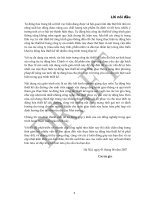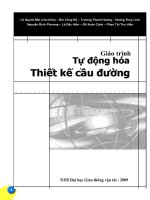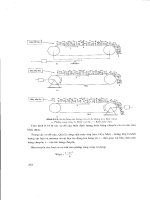Giáo trình Tự động hóa thiết kế cầu đường
Bạn đang xem bản rút gọn của tài liệu. Xem và tải ngay bản đầy đủ của tài liệu tại đây (6.22 MB, 284 trang )
Lời nói đầu
Tựđộnghóatrongtấtcảlĩnhvựchiệnđangđượcxãhộiquantâmđặcbiệtbởinhờnó
năngsuấtlaođộngđượcnângcao,chấtlượngsảnphẩmổnđịnhvàtốthơn,nhiềuý
tưởngmớicócơhộitrởthànhhiệnthực.Tựđộnghóacôngtácthiếtkếcôngtrìnhgiao
thôngcũngkhôngnằmngoàiquyluậtchungđó,hiệnnay,hầuhếtcáccôngtytrong
lĩnhvựctưvấnthiếtkếcôngtrìnhgiaothôngđềurấtchútrọngthựchiệntựđộnghóa
côngtácthiếtkếtrongcôngtycủamình.Điềunàyđượcthểhiệnrõnéttrongviệcđầu
tưcủacáccôngty(muasắmmáytính,phầnmềmvàđàotạonhânlực)cũngnhưtriển
khaitựđộnghóathiếtkếrấtnhiềucôngtrìnhtrongthựctế.
Vớisựđa
dạngcủamình,cácbàitoántrongcôngtácthiếtkếluônđòihỏisựlinhhoạt
củacôngtáctựđộnghóa.Chínhvìvậy,đểphầnnàođápứngđượcyêucầucấpbách
từthựctếsả
nxuất,nộidungcuốngiáotrìnhnàyđềcậpđếntấtcảcácvấnđềcơbản
nhấtcủavi ệcthựchiệntựđộnghóathiếtkếcôngtrìnhgiaothôngcũngnhưphương
phápđểnângcaom ứcđộtựđộnghóachophùhợp vớitừngyêucầu chuyênbiệtxuất
hiệntrongquátrìnhthiếtkế.
NộidungcủagiáotrìnhnàylàsựđúckếtkinhnghiệmgiảngdạymônTựđộnghóa
thiếtkếcầuđườngchosinhviênngànhxâydựngcôngtrìnhgiaothôngvàquátrình
thamgiathựchiệntựđộnghóacôngtácthiếtkếngoàisảnxuấtcủacáctácgiảcũng
nhưcậpnhậtmớinhấtnhữngcôngnghệchủchốtphụcvụchoviệctựđộnghóa.Hơn
nữa,nộidungchínhtậptrungvàonhữngthànhphầncốtlõiphụcvụchomụcđíchtự
độnghóathiếtkếcầuđường,cùngvớinhữngnộidungmang tính gợimởvàđịnh
hướngchotừngchuyênngành,khiếnchocuốngiáotrìnhnàyhoàntoànphùhợpvới
địnhhướngđàotạotheotínchỉcủaNhàtrường.
Chúngtôixinchânthànhcảmơnsựđónggópýkiếncủacácđồngnghiệptrongquá
trìnhhoànthiệncuốngiáotrìnhnày.
Vớitốcđộpháttriểnrấtnhanhcủacôngnghệnhưhiệnnaythìchắcchắnrằngtrong
thờigiantới,nhiềuvấnđềliênquanđếnviệcthựchiệntựđộnghóathiếtkếsẽphải
thayđổi,vàchúngtôihyvọngrằng,cùngvớicácýkiếnđónggópcủabạnđọcvàsự
cậpnhậtkiếnthứccủabảnthân,thìlầnxuấtbảnsaucủacuốnsáchnàysẽhoànthiệ
n
hơnnữa,sẽđápứngtốthơnnữayêucầucủabạnđọc.
HàNội,ngày01tháng06năm2007
Cáctácgiả.
i
PHẦN I: MỞ ĐẦU 1
1.Tổngquanvềthiếtkếvàtựđộnghóathiếtkếcôngtrìnhgiaothông 1
2.Đôinétvềcácphầnmềmdùngchothiếtkếcôngtrìnhgiaothông 3
3.Lựachọnphầnmềmdùngchothiếtkếcôngtrìnhgiaothông 4
4.Chuyênbiệthóaphầnmềm 6
5.Kếtchương 11
PHẦN II: LẬP TRÌNH TRÊN ỨNG DỤNG NỀN 12
CHƯƠNG I: KHÁI NIỆM 12
CHƯƠNG II: TỔNG QUAN VỀ VBA 19
1.ĐặcđiểmcủaVBA 19
2.Trìnhtựxâydựngm ộtdựánbằngVBA 19
3.CấutrúccủamộtdựánVBA 20
4.MôitrườngpháttriểntíchhợpVBAIDE 21
5.VídụđầutiênvớiVBA 23
CHƯƠNG III: CƠ BẢN VỀ NGÔN NGỮ LẬP TRÌNH VISUAL BASIC 25
1.Nhữngquiđịnhvềcúpháp 25
2.Cáctrợgiúpvềcúpháptrongquátrìnhviếtmãlệnh 25
3.Tínhnănggợinhớvàtựhoànthiệnmãlệnh 26
4.TừkhoátrongVB 27
5.Cáckiểudữliệucơbản 28
5.1. Kiểu logic (boolean) 29
5.2. Kiểu số nguyên 29
5.3. Kiểu số thực 29
5.4. Kiểu mảng (array) 29
5.5. Kiểu chuỗi (String) 31
5.6. Kiểu thời gian (Date) 32
5.7. Kiểu Variant 32
5.8. Kiểu tự định nghĩa (user-defined type) 33
5.9. Kiểu lớp (Class) 34
6.KhaibáobiếntrongVB 35
6.1. Khai báo hằng số 38
6.2. Khai báo biến 38
6.3. Khai báo kiểu tự định nghĩa 38
6.4. Khai báo mảng tĩnh 39
6.5. Khai báo mảng động 39
6.6. Khai báo, tạo và làm việc với biến đối tượng 40
7.Cáctoántửvàhàmthôngdụng 40
7.1. Các toán tử 40
7.2. Các hàm toán học 41
7.3. Các hàm chuyển đổi dữ liệu 41
7.4. Các hàm xử lý chuỗi 43
8.Cáccấutrúcđiềukhiển 44
8.1. Cấu trúc điều kiện 44
8.2. Cấu trúc lựa chọn 46
8.3. Vòng lặp xác định 47
ii
8.3.1. Vòng lặp theo biến đếm 47
8.3.2. Lặp trong một tập hợp 49
8.4. Vòng lặp không xác định 50
9.Chươngtrìnhcon 51
9.1. Hàm (Function) 52
9.2. Thủ tục (Sub) 52
9.3. Truyền tham số cho chương trình con 52
9.3.1. Truyền tham số theo tham chiếu 53
9.3.2. Truyền tham số theo tham trị 54
9.3.3. Tham số tuỳ chọn 54
9.3.4. Danh sách tham số với số lượng tham số tuỳ ý 55
9.3.5. Hàm có giá trị trả về là kiểu mảng 55
9.4. Biến trong chương trình con 56
9.5. Cách thức gọi chương trình con 58
9.6. Thoát khỏi chương trình con 59
10.Tổchứccácchươngtrìnhcontheohệth ốngcácmô‐đunchuẩn 59
11.LàmviệcvớiUserFormvàcácthànhphầnđiềukhiển 60
11.1. Các vấn đề chung 60
11.1.1. Tạo UserForm và các thành phần điều khiển trong VBA IDE 63
11.1.2. Các thuộc tính của UserForm và các thành phần điều khiển. 64
11.1.3. Các phương thức của UserForm và các thành phần điều khiển 66
11.1.4. Các sự kiện trên giao diện 66
11.1.5. Ví dụ 67
11.2. Làm việc với UserForm 68
11.3. Các điều khiển thông dụng 69
12.Cáchộpthoạithôngdụng 76
12.1. Hộp thông điệp (Message Box – MsgBox) 76
12.2. Hộp nhập dữ liệu (Input Box – InputBox) 77
12.3. Hộp thoại dựa trên điều khiển Common Dialog. 78
13.Lậptrìnhxửlýtậptin 80
13.1. Các hình thức truy cập tập tin 81
13.2. Xử lý dữ liệu trong tập tin với các hàm I/O: 82
13.2.1. Mở tập tin: 82
13.2.2. Đọc dữ liệu từ tập tin: 82
13.2.3. Ghi dữ liệu vào tập tin: 84
13.2.4. Đóng tập tin 86
13.3. Xử lý dữ liệu trong tập tin theo mô hình FSO (File System Object) 86
13.3.1. Tạo tập tin mới 88
13.3.2. Mở tập tin đã có để thao tác 89
14.GỡrốivàbẫylỗitrongVBAIDE 90
14.1. Phân loại lỗi trong lập trình 90
14.2. Gỡ rối trong lập trình 91
14.2.1. Phát hiện lỗi lúc thực thi 91
14.2.2. Các phương pháp thực thi mã lệnh 92
14.2.3. Cửa sổ trợ giúp gỡ rối 93
14.3. Bẫy lỗi trong VBAIDE 95
14.3.1. Câu lệnh On Error 95
14.3.2. Đối tượng Err 96
14.3.3. Hàm Error 97
CHƯƠNG IV: LẬP TRÌNH TRÊN MICROSOFT EXCEL 99
1.TổngquanvềMicrosoftExcel 99
1.1. Khả năng của Excel 99
1.2. Giao diện của Excel 99
1.3. Khả năng mở rộng của Excel 100
2.Macro 100
iii
2.1. Macro là gì? 101
2.2. Tạo Macro 101
2.2.1. Tạo Macro theo kịch bản 101
2.2.2. Tạo Macro sử dụng VBA 104
2.3. Quản lý Macro 104
2.4. Sử dụng Macro 105
2.4.1. Thực thi Macro bằng phím tắt 106
2.4.2. Thực thi Macro thông qua trình quản lý Macro 106
2.4.3. Thực thi Macro trực tiếp từ VBAIDE 106
2.5. Hiệu chỉnh Macro 107
2.6. Vấn đề an toàn khi sử dụng Macro 107
3.XâydựnghàmmớitrongExcel 107
3.1. Khái niệm về hàm trong Excel 107
3.2. Tạo hàm mới bằng VBA 108
3.2.1. Tại sao phải dùng hàm? 108
3.2.2. Cấu trúc hàm 109
3.2.3. Tạo hàm mới 109
3.3. Hàm trả về lỗi 111
4.Add‐invàPhânphốicácứngdụngmởrộng 113
4.1. Khái niệm về Add-In 114
4.2. Trình quản lý Add-In 114
4.3. Tạo Add-In 115
4.4. Phân phối và Cài đặt Add-In 117
5.HệthốngcácđốitượngtrongExcel 117
5.1. Mô hình đối tượng trong Excel 117
5.2. Một số đối tượng cơ bản trong Excel 119
5.2.1. Đối tượng Application 119
5.2.2. Đối tượng Workbook 123
5.2.3. Đối tượng Window 126
5.2.4. Đối tượng Worksheet 128
5.2.5. Đối tượng Range 131
5.2.6. Tập đối tượng Cells 135
6.SựkiệncủacácđốitượngtrongExcel 137
6.1. Tạo bộ xử lý sự kiện cho một sự kiện 138
6.2. Sự kiện trong Workbook 139
6.3. Sự kiện trong Worksheet 141
6.4. Sự kiện trong UserForm 143
6.5. Sự kiện không gắn với đối tượng 144
7.CácthaotáccơbảntrongExcel 145
7.1. Điều khiển Excel 146
7.1.1. Thoát khỏi Excel 146
7.1.2. Khoá tương tác người dùng 147
7.1.3. Thao tác với cửa sổ 147
7.1.4. Khởi động Excel từ chương trình khác 148
7.2. Làm việc với Workbook 150
7.2.1. Tạo mới, mở, lưu và đóng workbook 150
7.3. Làm việc với Worksheet 151
7.3.1. Tạo mới, xoá và đổi tên worksheet 151
7.4. Làm việc với Range và Cells 152
7.4.1. Duyệt qua từng ô trong vùng dữ liệu 152
7.4.2. Duyệt qua từng ô trong vùng dữ liệu theo hàng và cột 152
7.4.3. Vùng có chứa dữ liệu – Thuộc tính UsedRange 153
7.5. Làm việc với biểu đồ 153
7.5.1. Tạo mới biểu đồ 154
7.5.2. Thêm một chuỗi số liệu vào biểu đồ đã có 155
7.6. Sử dụng các hàm có sẵn trong Excel 157
C
C
H
H
Ư
Ư
Ơ
Ơ
N
N
G
G
I
I
I
I
I
I
:
:
C
C
Ơ
Ơ
B
B
Ả
Ả
N
N
V
V
Ề
Ề
N
N
G
G
Ô
Ô
N
N
N
N
G
G
Ữ
Ữ
L
L
Ậ
Ậ
P
P
T
T
R
R
Ì
Ì
N
N
H
H
V
V
I
I
S
S
U
U
A
A
L
L
B
B
A
A
S
S
I
I
C
C
31
Sử dụng lệnh ReDim với từ khóa Preserve.
Sự thay đổi kích thước mảng chỉ được thực hiện ở biên trên của chiều cuối cùng của
mảng, nghĩa là các phần tử cần giữ lại giá trị có chỉ số không đổi ngay cả khi mảng
được định lại kích thước.
‘Khai báo mảng động A
Dim A() As Long
‘Gán kích thước cho mảng A
ReDim A(1 To 3, 1 To 3) As Long
‘Gán giá trị cho phàn tử của mảng A
A(1,1) = 100: A(1,2) = 200
A(2,1) = 150: A(2,2) = 250
‘Định lại kích thước cho mảng A, giữ lại giá trị ban đầu
‘của các phần tử, lưu ý đến phạm vi của mảng mới
ReDim Preserve A(1 To 3, 1 To 5) As Long
Hình III-8: Các phần tử có thể giữ lại giá trị ban đầu và các phạm vi có thể thay đổi kích
thước của mảng động
Trong ví dụ trên, các phần tử của mảng A được giữ lại giá trị sau khi kích thước của mảng
được thay đổi lại. Lưu ý, ta chỉ có thể giữ lại giá trị của mảng ban đầu khi sự mở rộng được
thực hiện ra biên cuối cùng của nó như hình trên.
5.5. Kiểu chuỗi (String)
Chuỗi là một hàng bao gồm các ký tự liên tục nhau, các ký tự ở đây rất đa dạng: có thể là chữ
số, chữ cái, dấu cách (space), ký hiệu. Số lượng ký tự trong một chuỗi là rất lớn (2
16
ký tự).
Mặc định trong VB, các biến hay tham số kiểu chuỗi có chiều dài thay đổi tùy theo giá trị dữ
liệu được gán cho nó.
Dim S As String
S=”ABCD 1234 @#$%”
Để tạo điều kiện thuận lợi cho người dùng, bên trong VB có sẵn một số hàm liên quan đến xử
lý chuỗi, ví dụ như cắt chuỗi, tách chuỗi, ghép chuỗi, tìm kiếm, … Các hàm cơ bản này được
trình bày ở phần sau trong giáo trình này hoặc có thể tra cứu toàn bộ các hàm liên quan trong
MSDN (Microsoft Developer Network) hoặc Object Browser (thư viện Strings) bằng cách nhấn
phím F2 trong giao diện lập trình VBA IDE
G
G
I
I
Á
Á
O
O
T
T
R
R
Ì
Ì
N
N
H
H
T
T
Ự
Ự
Đ
Đ
Ộ
Ộ
N
N
G
G
H
H
O
O
Á
Á
T
T
H
H
I
I
Ế
Ế
T
T
K
K
Ế
Ế
C
C
Ầ
Ầ
U
U
Đ
Đ
Ư
Ư
Ờ
Ờ
N
N
G
G
32
Hình III-9: Thông tin về các hàm trong thư viện lập trình của VBA được hiển thị trong
Object Browser
5.6. Kiểu thời gian (Date)
Dùng để lưu trữ và thao tác trên các giá trị thời gian (ngày và giờ). Định dạng ngày và giờ phụ
thuộc vào các thiết lập về hiển thị trong hệ thống của người dùng. Khi chuyển từ các dữ liệu
kiểu số sang kiểu ngày tháng, các giá trị ở bên trái dấu phẩy chuyển thành thông tin về ngày
còn giá trị ở bên phải dấu phẩy sẽ được chuyển thành thông tin về giờ.
Dim D As Date
Dim S As String
D = Now()
S = "Ngay: " & Day(D) & " - Thang: " & Month(D) & " - Nam: " & Year(D)
Debug.Print (S)
Ví dụ trên sẽ hiển thị thông tin về thời gian (ngày – tháng – năm) trong cửa sổ Immediate của
VBA IDE.
5.7. Kiểu Variant
Kiểu Variant là một kiểu dữ liệu đặc biệt có thể chứa tất cả các loại dữ liệu, ngoại trừ kiểu
chuỗi có chiều dài cố định. Kiểu Variant cũng có thể chứa các giá trị đặc biệt như Empty,
Error, Nothing và Null.
Tuy kiểu dữ liệu Variant có vẻ tiện dụng nhưng khi sử dụng một cách quá thoải mái thì nguy cơ
gây lỗi của loại biến này là rất lớn, đặc biệt khi thao tác với các toán tử.
Dim V As Variant
‘ Gán biến V với một chuỗi
V = “String”
‘ Gán biến V với một số
V = 16
‘ Gán biến V với giá trị kiểu logic
V = True
‘ Gán biến V với một dữ liệu kiểu thời gian
V = #01/06/2007#
M
Ở
Ở
Đ
Đ
Ầ
Ầ
U
U
1
P
P
H
H
Ầ
Ầ
N
N
I
I
:
:
M
M
Ở
Ở
Đ
Đ
Ầ
Ầ
U
U
1. Tổng quan về thiết kế và tự động hóa thiết kế công trình giao
thông
Công tác thiết kế luôn có một vị trí quan trọng từ khi lập dự án cho đến khi thi công, hoàn
thành và đưa công trình vào sử dụng. Từ trước đến nay, công tác khảo sát thiết kế được biết đến
như một quá trình gồm nhiều công đoạn khác nhau, mà mục đích cuối cùng là xác lập cấu tạo
của công trình, cách thức thi công chủ đạo để tạo ra công trình trên thực địa và phương pháp
khai thác công trình một cách hiệu quả nhất. Kết quả của công tác thiết kế được thể hiện dưới
dạng hồ sơ thiết kế, nghĩa là quá trình thiết kế nhắm đến việc tạo ra một bộ hồ sơ thiết kế, mà
trong đó nó mô tả một cách đầy đủ toàn bộ mục đích của quá trình thiết kế. Thông thường hồ
sơ thiết kế bao gồm những thành phần cơ bản như sau:
Ø
Ø
Bản thuyết minh: nơi thể hiện những cơ sở cho công tác thiết kế, lập luận của người thiết
kế và giải thích những vẫn đề cơ bản của phương án thiết kế.
Ø
Ø
Các loại bảng tính, bảng thống kê: nơi trình bày các kết quả tính toán trong quá trình thiết
kế, là cơ sở cho việc lập bản vẽ và xác định chi phí đầu tư cho công trình.
Ø
Ø
B
ản vẽ: nơi thể hiện chi tiết nhất cấu tạo của công trình cũng như phương pháp chủ đạo
để thi công công trình.
Ø
Ø
Dự toán: nơi thể hiện cách thức xác định tổng mức đầu tư cho công trình.
Mức độ chi tiết của những thành phần trong hồ sơ thiết kế phụ thuộc vào yêu cầu trong từng
giai đoạn của quá trình đầu tư cho công trình. Ví dụ giai đoạn lập bản vẽ thi công đòi hỏi mức
độ chi tiết cao nhất.
Nếu xem xét kỹ hơn bên trong của hồ sơ thiết kế công trình giao thông thì ai cũng nhận thấy
rằng chúng có mối liên hệ chặt chẽ với nhau theo một quan hệ logic khá rõ ràng, ví dụ các kích
thước hình học trong bản vẽ sẽ phải phù hợp với kết quả tính toán được trình bày trong các
bảng tính. Điều này nói lên rằng, khi mô tả mối liên hệ trên thành một chuỗi các lệnh thì ta đã
có trong tay thành phần cơ bản nhất của tự động hóa thiết kế công trình giao thông. Vấn đề còn
lại là tìm kiếm giải pháp thích hợp để thực hiện tự động hóa.
Tự động hóa một công việc được hiểu là công việc đó được thực hiện tự động hoàn toàn hay
một phần nhờ có sự trợ giúp của các thiết bị. Ví dụ như quá trình chế tạo xe hơi được tự động
hóa nhờ hệ thống robot trong các dây truyền sản xuất. Trong lĩnh vực thiết kế công trình giao
thông, do sản phẩm của công tác này là hồ sơ thiết kế, cho nên thiết bị trợ giúp phù hợp là các
hệ thống có khả năng tạo văn bản, tính toán kết cấu, vẽ các đối tượng hình học, dựng mô
hình
Hệ thống thông tin, bao gồm phần cứng (máy tính, máy in, máy quét ) và phần mềm (các
chương trình ứng dụng), đã và đang được triển khai rộng rãi trong khắp các công ty tư vấn thiết
kế công trình giao thông bởi chúng có những đặc điểm rất phù hợp cho việc lập hồ sơ thiết kế
công trình:
Ø
Ø
Máy tính cùng với các phần mềm chạy trên chúng cho phép thực hiện nhiều công việc
khác nhau như: phân tích kết cấu, vẽ đối tượng hình học, tạo văn bản, dựng mô hình
Ø
Ø
Tốc độ tính toán nhanh, điều này cho phép đưa ra nhiều hơn một phương án thiết kế với
thời gian có thể chấp nhận được.
Ø
Ø
Khả năng lưu trữ và tận dụng lại dữ liệu đạt hiệu quả rất cao, điều này cho phép người
thiết kế có thể tận dụng lại tối đa dữ liệu đã có từ trước. Ví dụ, với hệ thống các bản vẽ in
trên giấy, việc tận dụng lại đạt hiệu quả rất thấp, hầu như chỉ ở mức tham khảo thông tin,
G
G
I
I
Á
Á
O
O
T
T
R
R
Ì
Ì
N
N
H
H
T
T
Ự
Ự
Đ
Đ
Ộ
Ộ
N
N
G
G
H
H
O
O
Á
Á
T
T
H
H
I
I
Ế
Ế
T
T
K
K
Ế
Ế
C
C
Ầ
Ầ
U
U
Đ
Đ
Ư
Ư
Ờ
Ờ
N
N
G
G
2
trong khi đó, nếu như cũng các bản vẽ này được lưu trữ trong máy tính, ngoài việc cho
phép tham khảo tương tự như bản vẽ in trên giấy, nó còn cho phép tận dụng lại chính các
thành phần trong bản vẽ đó để chỉnh sửa, kế thừa, và kết quả ta sẽ có được một bản vẽ
mới từ những dữ liệu cũ.
Có thể nói rằng mức độ tự động hóa thiết kế công trình hiện nay đang ở nhiều cấp độ khác
nhau, tùy theo từng công việc cụ thể, điều này được thể hiện rõ trong cách thức tạo ra từng
thành phần trong hồ sơ thiết kế. Ví dụ, trong thiết kế cầu, phần phân tích kết cấu có mức độ tự
động hóa rất cao, nhưng việc tạo bản vẽ lại có mức độ tự động hóa thấp hơn nhiều. Tuy vậy, xu
hướng nâng cao mức độ tự động hóa đang ngày càng rõ nét bởi sự phát triển rất mạnh của các
phần mềm chuyên dụng, chúng đang là công cụ hỗ trợ không thể thiếu cho các kỹ sư thiết kế,
đồng thời là thành phần chủ chốt cho quá trình tự động hóa. Nhờ chúng mà việc phân tích kết
cấu công trình trở nên nhanh chóng và chính xác, nhờ chúng mà việc đưa ra các phương án
thiết kế của tuyến đường cũng như việc tạo mô hình ba chiều động trở thành hiện thực.
Hình I-1: Tự động hóa thiết kế hình học đường ô tô với Civil 3D 2008
C
C
H
H
Ư
Ư
Ơ
Ơ
N
N
G
G
I
I
I
I
I
I
:
:
C
C
Ơ
Ơ
B
B
Ả
Ả
N
N
V
V
Ề
Ề
N
N
G
G
Ô
Ô
N
N
N
N
G
G
Ữ
Ữ
L
L
Ậ
Ậ
P
P
T
T
R
R
Ì
Ì
N
N
H
H
V
V
I
I
S
S
U
U
A
A
L
L
B
B
A
A
S
S
I
I
C
C
69
Ø
Ø
Quay lại trạng thái trước lệnh cuối cùng được thực hiện trên UserForm: thực hiện phương
thức UndoAction
Tên_UserForm.UndoAction
Ø
Ø
Trả lại trạng thái trước khi thực hiện Undo: thực hiện phương thức RedoAction
Tên_UserForm.RedoAction
CHÚ Ý Với chương trình sử dụng nhiều UserForm, để tránh nhầm lẫn trong khi sử dụng
chương trình, chỉ nên hiển thị UserForm cần dùng còn những UserForm khác thì ẩn đi.
Trước khi gọi phương thức Show của UserForm cần hiển thị, phải ẩn UserForm không dùng
đến bằng phương thức Hide của nó.
Vídụ
Tạo một UserForm với các điều khiển như hình dưới đây:
Trình tự thực hiện như sau:
1. Thêm một UserForm vào dự án.
2. Chọn vào UserForm vừa tạo, chọn biểu tượng trong hộp công cụ điều khiển (Control
Toolbox). Sau đó, rê thả chuột trên UserForm để tạo một hộp văn bản (TextBox).
3. Tiếp tục chọn UserForm trên, chọn biểu tượng
trong hộp công cụ điều khiển, rê thả
chuột để tạo một nút lệnh (Command Button), đặt tên (thuộc tính Name) của nút lệnh là
cmdUndo, đặt tiêu đề (thuộc tính Caption) của nút lệnh là Undo.
4. Tương tự như trên tạo nút lệnh cmdRedo với tiêu đề Redo.
5. Viết các thủ tục sự kiện Click cho các nút lệnh trên như sau:
Private Sub cmdRedo_Click()
Me.RedoAction
End Sub
Private Sub cmdUndo_Click()
Me.UndoAction
End Sub
Sau đó, chọn UserForm và nhấn phím F5 để chạy chương trình. Nhập một dòng văn bản vào
trong hộp văn bản. Kích chuột vào nút Undo, sau đó là nút Redo và theo dõi kết quả.
11.3. Các điều khiển thông dụng
Theo mặc định, trên Toolbox có sẵn một số điều khiển thông dụng trong thẻ Control, những
điều khiển này đáp ứng được hầu hết nhu cầu thiết kế giao diện thông thường trên UserForm.
G
G
I
I
Á
Á
O
O
T
T
R
R
Ì
Ì
N
N
H
H
T
T
Ự
Ự
Đ
Đ
Ộ
Ộ
N
N
G
G
H
H
O
O
Á
Á
T
T
H
H
I
I
Ế
Ế
T
T
K
K
Ế
Ế
C
C
Ầ
Ầ
U
U
Đ
Đ
Ư
Ư
Ờ
Ờ
N
N
G
G
70
Trong những phần trước đã nhắc nhiều đến việc sử dụng các điều khiển trên Toolbox nhưng
chưa có tính hệ thống vì vậy phần này sẽ trình bày những nội dung cơ bản để có thể sử dụng
một cách hiệu quả các điều khiển này.
Hình III-23: Các điều khiển cơ bản theo mặc định trong VBA IDE
Nútlệnh(CommandButton)
Ø
Ø
Command Button thường được dùng để thực hiện một quyết định nào đó từ phía người
dùng (thông qua việc kích chuột vào Command Button hoặc nhấn Enter).
Ø
Ø
Command Button nên có thuộc tính Caption (tiêu đề) và Picture (hình ảnh) phản ánh
đúng tính năng mà nó đảm nhận. Sự kiện hay được gọi khi sử dụng Command Button là
sự kiện Click hoặc DblClick (kích đúp chuột).
Ø
Ø
Để thay đổi vị trí của Command Button trong khi chạy chương trình, sử dụng phương
thức Move
Tên_Command Button.Move [Left ], [Top], [Width], [Height]
Trong đó các tham số thể hiện vị trí góc trái trên (left, top) và kích thước (Width, Height)
mới của Command Button sau khi di chuyển.
Ø
Ø
Để thiết lập trạng thái nhận lệnh (nhận tiêu điểm – focus), sử dụng phương thức
SetFocus
Tên_Command Button.SetFocus
Các phương thức Move và SetFocus như trên không chỉ áp dụng đối với Command Button, mà
còn được áp dụng với đa số các điều khiển khác.
Hộpvănbản(TextBox)
TextBox được dùng để nhập dữ liệu dạng văn bản (text) và nó được điều khiển bằng cách thiết
lập những thuộc tính hay sự kiện hoặc sử dụng các phương thức phù hợp. Dưới đây là một số
thành phần chính dùng để điều khiển TextBox:
Ø
Ø
Các thuộc tính dùng để thiết lập cách thức hiển thị cho TextBox
Thuộc tính Mô tả Ghi chú
Text Nội dung văn bản chứa trong điều khiển. Kiểu String
TextAlign Cách thức hiển thị văn bản trong điều khiển Tham khảo Object Browser
MaxLength Qui định độ dài tối đa của văn bản trong điều khiển
(Nếu đặt MaxLength=0, độ dài của văn bản là tuỳ ý)
Kiểu Long
9 3
2
7
6
4
5
8
1
C
C
H
H
Ư
Ư
Ơ
Ơ
N
N
G
G
I
I
I
I
I
I
:
:
C
C
Ơ
Ơ
B
B
Ả
Ả
N
N
V
V
Ề
Ề
N
N
G
G
Ô
Ô
N
N
N
N
G
G
Ữ
Ữ
L
L
Ậ
Ậ
P
P
T
T
R
R
Ì
Ì
N
N
H
H
V
V
I
I
S
S
U
U
A
A
L
L
B
B
A
A
S
S
I
I
C
C
71
MultiLine Hiển thị nhiều dòng hay một dòng Kiểu Boolean
ScrollBars Hiển thị thanh cuộn ngang hay dọc nếu nội dung
văn bản lớn hơn kích thước của điều khiển
Tham khảo Object Browser
Ø
Ø
Các phương thức hỗ trợ việc nhập văn bản vào TextBox
Phương thức Mô tả Ghi chú
Copy Chép nội dung được đánh dấu trong điều khiển vào bộ nhớ
đệm
Cut Di chuyển nội dung được đánh dấu trong điều khiển vào bộ
nhớ đệm
Paste Chép nội dung từ bộ nhớ đệm vào điều khiển
Tham khảo
trong
Object
Browser
hoặc Help
Ø
Ø
Các sự kiện: thường dùng để xử lý khi có tác động lên TextBox, thường sử dụng hai sự
kiện là: KeyPress và Change. Sự kiện, về bản chất là một chương trình con dạng Sub và
được tự động gọi ra tương ứng với tác động nào đó lên TextBox, ví dụ như bấm phím hay
thay đổi nội dung. Sự kiện Change được gọi khi nội dung văn bản trong TextBox bị thay
đổi. Còn sự kiện KeyPress được gọi khi có một phím được nhấn khi con trỏ đang nằm
trong điều khiển. Sự kiện KeyPress có một tham số là KeyAscii. Tham số này có kiểu
Integer và chứa mã ASCII của phím được nhấn (để biết mã ASCII của các phím, tham
khảo KeyCodeConstants trong Object Browser).
Nhãn(Label)
Label thường được sử dụng để hiển thị một văn bản ngắn gọn trên UserForm hoặc dùng kèm
với một điều khiển nào đó trên UserForm với mục đích là giải thích ý định sử dụng cho điều
khiển đó. Nội dung văn bản trong Label được thiết lập hoặc thay đổi thông qua thuộc tính
Caption của nó. Tương tác với thuộc tính Caption của Label cũng tương tự như đối với thuộc
tính Caption của tất cả các điều khiển khác và đã được trình bày ở các phần trước.
Hộpđánhdấu(CheckBox)
CheckBox thường được sử dụng để lựa chọn thông tin phù hợp trong một danh sách các thông
tin liên quan được liệt kê hoặc dùng để bổ sung nội dung cho một dữ liệu nào đó.
Để thiết lập hay đọc trạng thái của CheckBox (được chọn hay không được chọn), sử dụng
thuộc tính Value. Thuộc tính này có kiểu Boolean, nếu giá trị của nó là True thì có nghĩa là
CheckBox được chọn, giá trị là False nghĩa là CheckBox không được chọn.
Ví dụ: tạo giao diện nhập dữ liệu và tính tổng các số từ 1 đến n với tùy chọn bằng CheckBox
như sau:
Điều khiển Label giải
thích cho dữ liệu trong
hộp văn bản ở dưới
Điều khiển Label hiển
thị kết quả dạng văn
bản ngắn
G
G
I
I
Á
Á
O
O
T
T
R
R
Ì
Ì
N
N
H
H
T
T
Ự
Ự
Đ
Đ
Ộ
Ộ
N
N
G
G
H
H
O
O
Á
Á
T
T
H
H
I
I
Ế
Ế
T
T
K
K
Ế
Ế
C
C
Ầ
Ầ
U
U
Đ
Đ
Ư
Ư
Ờ
Ờ
N
N
G
G
6
Ø
Ø
Đàm phán với nhà cung cấp phần mềm để tìm ra một giải pháp hợp lý nhất trước khi
quyết định mua sản phẩm.
4. Chuyên biệt hóa phần mềm
Khi được trang bị phần mềm với mục đích tự động hóa công tác thiết kế thì ta mới giải quyết
được các bài toán cơ bản trong quá trình thiết kế, bởi không có phần mềm nào, mà ngay từ đầu,
lại có thể đáp ứng được mọi vấn đề sẽ xuất hiện sau này, còn rất nhiều vấn đề mới sẽ liên tục
phát sinh trong quá trình thiết kế những công trình cụ thể. Nói cách khác, việc trang bị phần
mềm nào đó chỉ là bước đầu cho quá trình tự động hóa, nhưng đây là bước đi quan trọng nhất.
Có nhiều cách giải quyết các vấn đề phát sinh này, mà cơ bản và tốt nhất là hai giải pháp:
Ø
Ø
Phản hồi những vấn đề phát sinh cho nhà sản xuất phần mềm để họ nâng cấp phiên bản,
sau đó cập nhật lại. Giải pháp này thường mất nhiều thời gian và trong nhiều trường hợp
là không khả thi.
Ø
Ø
Tự bổ sung thêm những khả năng mới cho phần mềm đang sử dụng để chúng có thể giải
quyết được vấn đề phát sinh. Giải pháp này đòi hỏi phải có nhân lực am hiểu về chuyên
môn cầu đường và công nghệ thông tin, đồng thời phần mềm đang sử dụng phải cho phép
cập nhật tính năng mới từ phía người dùng. Nhân lực đáp ứng được yêu cầu này chính là
kỹ sư xây dựng công trình giao thông được trang bị thêm những kiến thức về tin học phù
hợp, đây là mục tiêu chính của môn học Tự động hóa thiết kế cầu đường và cũng là mục
tiêu của chính giáo trình này.
Phần mềm, mà người dùng có thể tự tạo thêm các khả năng mới cho nó, phải có một số
đặc điểm sau:
Cung cấp tính năng cho phép người dùng có thể tự mình bổ sung thêm chức năng cho
chính phần mềm đó. Ví dụ phần mềm AutoCAD cho phép người dùng sử dụng công
cụ lập trình, như AutoLISP hay ObjectARX, để tự xây dựng thêm những chức năng
mới trong AutoCAD.
Hình I-5: Bổ sung tính năng mới cho AutoCAD
Cho phép nhúng các phần mềm dạng Add-in vào bên trong, ví dụ như các chương
trình trong bộ MS.Office (Excel, Word, Power Point ). Các chương trình dạng Add-
in có thể được xây dựng từ một số công cụ lập trình (ví dụ ta có thể dùng VSTO -
Visual Studio Tools for Office - để xây dựng các chương trình dạng Add-in nhúng vào
trong bộ Office)
M
M
Ở
Ở
Đ
Đ
Ầ
Ầ
U
U
7
Hình I-6: Bổ sung thêm chức năng lập dự toán cho Excel
Số liệu đầu vào và kết quả được lưu trữ trên tệp với định dạng có thể hiểu được.
Những chương trình dạng này chỉ cho phép người dùng tạo ra những tính năng mới
phục vụ cho việc nhập dữ liệu (các chương trình dạng Wizard
1
) hoặc trình bày kết quả.
1
Wizard: thường được hiểu là một chương trình có chức năng trợ giúp người dùng nhập dữ liệu (nhanh và tránh
sai sót), nó đặc biệt hữu ích khi dùng những phần mềm đa năng, bởi những phần mềm này thướng hay yêu cầu
người dùng đưa vào rất nhiều loại dữ liệu mà nhiều khi chúng không thực sự cần thiết cho một bài toán cụ thể.
Chương trình dạng Wizard sẽ tự động lọc nhữ
ng thông tin cần thiết cho bài toán cụ thể (để người dùng chỉ cần
nhập những dữ liệu cần thiết cho bài toán của mình) còn những số liệu khác mà phần mềm yêu cầu sẽ được
chương trình Wizard tự động bổ sung. Bên cạnh đó chương trình Wizard còn có chức năng dẫn dắt người dùng
thực hiện bài toán theo một trình tự nhất định để tránh nhầm lẫn.
G
G
I
I
Á
Á
O
O
T
T
R
R
Ì
Ì
N
N
H
H
T
T
Ự
Ự
Đ
Đ
Ộ
Ộ
N
N
G
G
H
H
O
O
Á
Á
T
T
H
H
I
I
Ế
Ế
T
T
K
K
Ế
Ế
C
C
Ầ
Ầ
U
U
Đ
Đ
Ư
Ư
Ờ
Ờ
N
N
G
G
8
Hình I-7: Wizard trợ giúp nhập dữ liệu cho kết cấu cầu đúc hẫng của MIDAS/Civil
Công cụ lập trình để tạo ra các tính năng mới cho phần mềm hiện có rất nhiều và khá dễ
dùng. Hầu hết chúng tập trung hỗ trợ cho AutoCAD và Office, bởi hai phần mềm này
được dùng rất phổ biến trong công tác thiết kế. Với AutoCAD ta có thể sử dụng những
công cụ sau:
Các công cụ lập trình nhúng sẵn bên trong AutoCAD:
AutoLISP: là một ngôn ngữ lập trình dạng thông dịch, cho phép người dùng tận
dụng tối đa những lệnh sẵn có của AutoCAD để tổ hợp lại nhằm tạo ra những tính
năng mới có mức độ tự động hóa cao.
C
C
H
H
Ư
Ư
Ơ
Ơ
N
N
G
G
I
I
I
I
I
I
:
:
C
C
Ơ
Ơ
B
B
Ả
Ả
N
N
V
V
Ề
Ề
N
N
G
G
Ô
Ô
N
N
N
N
G
G
Ữ
Ữ
L
L
Ậ
Ậ
P
P
T
T
R
R
Ì
Ì
N
N
H
H
V
V
I
I
S
S
U
U
A
A
L
L
B
B
A
A
S
S
I
I
C
C
85
Print # <filenumber>, [outputlist]
Trong đó:
Ø
Ø
filenumber: chỉ số của tập tin.
Ø
Ø
outputlist: danh sách các giá trị cần ghi, các giá trị trong danh sách này được phân
tách nhau bởi dấu ( ; ). Nếu outputlist kết thúc bằng dấu (;) con trỏ ghi dữ liệu sẽ
chuyển sang vị trí kế tiếp. Ngược lại, nếu cuối danh sách để trống thì con trỏ ghi dữ liệu
sẽ chuyển sang dòng kế tiếp. Các thành phần dữ liệu trong outputlist sẽ được ghi liên
tục vào tập tin, người dùng có thể thêm các khoảng trống bằng lệnh Spc(n) hoặc các dấu
tab bằng lệnh Tab(n)(với n là số ký tự cần thêm vào).
Ví dụ: chương trình sau sẽ ghi dữ liệu vào tập tin “C:\file1.txt” bằng lệnh Print #
Sub FilePrint()
Open "C:\file1.txt" For Output As 1
Dim Ax As Double, Ay As Double
Dim Bx As Double, By As Double
Ax = 100: Ay = 100
Bx = 200: By = 200
Print #1, "Diem A: "; Ax;
Print #1, Ay
Print #1, "Diem B: "; Bx;
Print #1, By
Close 1
End Sub
Kết quả như sau:
GhidữliệuvớilệnhWrite #
Cú pháp như sau:
Write #filenumber, [outputlist]
Trong đó:
Ø
Ø
filenumber: chỉ số của tập tin.
Ø
Ø
outputlist: danh sách các giá trị cần ghi, các giá trị trong danh sách được phân tách
nhau bởi dấu ( , ). Nếu outputlist kết thúc bằng dấu ( ; ) con trỏ ghi dữ liệu sẽ
chuyển sang vị trí kế tiếp. Ngược lại, nếu cuối danh sách để trống thì con trỏ ghi dữ liệu
sẽ chuyển sang dòng kế tiếp. Các thành phần dữ liệu trong
outputlist sẽ được ghi liên
tục vào tập tin và dấu phẩy (
, ) sẽ được tự động thêm vào giữa hai giá trị trong tập tin.
Ví dụ: chương trình con sau sẽ ghi dữ liệu vào tập tin “C:\file2.txt”:
Sub FileWrite()
Open "C:\file2.txt" For Output As 1
Dim Ax As Double, Ay As Double
G
G
I
I
Á
Á
O
O
T
T
R
R
Ì
Ì
N
N
H
H
T
T
Ự
Ự
Đ
Đ
Ộ
Ộ
N
N
G
G
H
H
O
O
Á
Á
T
T
H
H
I
I
Ế
Ế
T
T
K
K
Ế
Ế
C
C
Ầ
Ầ
U
U
Đ
Đ
Ư
Ư
Ờ
Ờ
N
N
G
G
10
Hình I-9: Môi trường lập trình VBA trong AutoCAD
Công cụ lập trình bên ngoài: bao gồm bất cứ ngôn ngữ lập trình nào mà có hỗ trợ công
nghệ COM (Component Object Model) của Microsoft như: VB, VC++, Delphi
Công cụ lập trình ObjectARX (AutoCAD Runtime Extension): là một cách mở rộng
AutoCAD hiệu quả nhất và phức tạp nhất. Các phần mở rộng AutoCAD được xây
dựng trên VC++ với việc sử dụng các thư viện lập trình mở rộng của AutoCAD (chính
là ObjectARX). Bởi việc cho phép điều khiển trực tiếp nhân và cấu trúc dữ liệu của
chương trình AutoCAD, cho nên những chương trình được viết với ObjectARX sẽ có
tính linh hoạt rất cao, tốc độ
chạy nhanh và nhỏ gọn hơn so với chương trình cùng loại
viết bằng công cụ lập trình khác, nhưng mức độ phức tạp của việc lập trình sẽ tăng lên.
Hầu hết các ứng dụng lớn chạy trên nền AutoCAD đều được xây dựng dựa trên
ObjectARX: Land Desktop, Civil 3D, Nova-TDN
C
C
H
H
Ư
Ư
Ơ
Ơ
N
N
G
G
I
I
I
I
I
I
:
:
C
C
Ơ
Ơ
B
B
Ả
Ả
N
N
V
V
Ề
Ề
N
N
G
G
Ô
Ô
N
N
N
N
G
G
Ữ
Ữ
L
L
Ậ
Ậ
P
P
T
T
R
R
Ì
Ì
N
N
H
H
V
V
I
I
S
S
U
U
A
A
L
L
B
B
A
A
S
S
I
I
C
C
97
Đối tượng Err có nhiều phương thức và thuộc tính khác nhau phục vụ cho việc xử lý lỗi. Trong
đó, những thuộc tính và phương thức được sử dụng nhiều nhất bao gồm: Description,
Number và Clear.
ThuộctínhNumber
Thuộc tính Number trả về số hiệu của lỗi thực thi. Đây cũng là thuộc tính mặc định của đối
tượng Err, nghĩa là hai biểu thức Err.Number và Err là tương đương nhau, đều trả về số hiệu
của lỗi thực thi.
Trong trường hợp không có lỗi xảy ra, thuộc tính này trả về giá trị 0.
ThuộctínhDescription
Thuộc tính Description trả về chuỗi ký tự mô tả thông tin ngắn gọn về lỗi thực thi đã xảy ra.
Thông thường, khi lỗi xảy ra, nên ít nhất là hiển thị thông báo lỗi cho người dùng bằng cách sử
dụng hàm MsgBox kết hợp với thuộc tính Description.
Trong trường hợp không có lỗi xảy ra, thuộc tính này trả về chuỗi ký tự rỗng “”.
PhươngthứcClear
Phương thức Clear sẽ xoá tất cả các thuộc tính của đối tượng Err, có nghĩa là sau khi thực thi
phương thức Clear, đối tượng Err sẽ được trở về trạng thái như khi không có lỗi xảy ra.
Phương thức này thường được gọi sau khi đã tiến hành xử lý xong các lỗi thực thi.
Ví dụ sau sẽ minh hoạ cách thức sử dụng đối tượng Err. Trong ví dụ này có thực hiện phép
chia cho 0, vì vậy chương trình sẽ làm phát sinh lỗi thực thi. Nhờ có câu lệnh On Error GoTo
out
nên khi có lỗi, chương trình sẽ tự động nhảy đến câu lệnh sau nhãn out. Vì vậy các câu
lệnh sau câu lệnh làm phát sinh lỗi như MsgBox x và Exit Sub sẽ không bao giờ được thực
hiện. Đoạn mã lệnh sau nhãn out thực hiện nhiệm vụ thông báo cho người dùng số hiệu lỗi và
mô tả về lỗi đó
Sub test()
On Error GoTo out
Dim x, y
x = 1 / y ' Dòng lệnh này làm phát sinh lỗi chia cho 0
MsgBox x
Exit Sub
out:
' Hiển thị thông báo lỗi cho người dùng
MsgBox “Ma loi: ” & Err.Number
MsgBox Err.Description
End Sub
14.3.3. Hàm Error
Hàm Error trả về chuỗi ký tự chứa mô tả về lỗi tương ứng của một số hiệu lỗi. Cú pháp của
hàm như sau:
Error[(errornumber)]
Tham số errornumber là tham số tuỳ chọn, là số nguyên chứa số hiệu của một lỗi nào đó.
Nếu errornumber là một lỗi hợp lệ nhưng chưa được định nghĩa, hàm Error sẽ trả về chuỗi
“Application-defined or object-defined error.”. Nếu errornumber là một số
không hợp lệ thì sẽ làm phát sinh lỗi. Nếu tham số errornumber bị bỏ qua, hàm Error sẽ trả
về mô tả của lỗi thực thi gần nhất.
G
G
I
I
Á
Á
O
O
T
T
R
R
Ì
Ì
N
N
H
H
T
T
Ự
Ự
Đ
Đ
Ộ
Ộ
N
N
G
G
H
H
O
O
Á
Á
T
T
H
H
I
I
Ế
Ế
T
T
K
K
Ế
Ế
C
C
Ầ
Ầ
U
U
Đ
Đ
Ư
Ư
Ờ
Ờ
N
N
G
G
98
Ví dụ sau sẽ hiển thị mô tả lỗi tương ứng của các số hiệu lỗi trong cửa sổ trung gian.
Sub VD_Error()
Dim ErrNumber
For ErrNumber = 61 To 64 ' Lặp qua các giá trị 61 - 64.
Debug.Print Error(ErrNumber) ' In mô tả lỗi trong cửa sổ trung
gian.
Next ErrNumber
End Sub
C
C
H
H
Ư
Ư
Ơ
Ơ
N
N
G
G
I
I
:
:
K
K
H
H
Á
Á
I
I
N
N
I
I
Ệ
Ệ
M
M
13
Hình I-1: Lập bảng tính kết cấu mặt đường trên Excel
Hình I-2: Tạo bản vẽ bình đồ tuyến đường ô tô trên AutoCAD
Để có thể kết nối với nhau, các phần mềm chuyên dụng thường cung cấp kết quả tính toán dưới
dạng dữ liệu có cấu trúc và được lưu trữ trong các tệp có định dạng TEXT, ví dụ như CSV hay
DXF. Với các dữ liệu có cấu trúc này, người dùng sẽ tự thực hiện việc kết nối các phần mềm
lại với nhau. Việc kết nối này cũng chỉ có thể giải quyết thêm m
ột số bài toán phát sinh, cho
nên một số phần mềm đã cho phép người dùng có thể can thiệp sâu hơn nữa vào bên trong nó
bằng các công cụ lập trình, để họ có thể tự giải quyết các bài toán phát sinh mà người thiết kế
phần mềm không thể dự kiến trước được. Khi người dùng xây dựng những chương trình của họ
dựa trên những ứng dụng được thiết kế theo cấu trúc mở này, họ sẽ tậ
n dụng những khả năng
G
G
I
I
Á
Á
O
O
T
T
R
R
Ì
Ì
N
N
H
H
T
T
Ự
Ự
Đ
Đ
Ộ
Ộ
N
N
G
G
H
H
O
O
Á
Á
T
T
H
H
I
I
Ế
Ế
T
T
K
K
Ế
Ế
C
C
Ầ
Ầ
U
U
Đ
Đ
Ư
Ư
Ờ
Ờ
N
N
G
G
14
sẵn có của chúng để làm nền, giúp cho việc lập trình được nhanh và hiệu quả hơn rất nhiều so
với cách lập trình thông thường, và do đó, có thể gọi chúng là các ứng dụng nền, điển hình và
được sử dụng nhiều nhất làm ứng dụng nền trong lĩnh vực thiết kế là AutoCAD và Excel, ngoài
việc phù hợp với định dạng tài liệu trong hồ sơ thiết kế (bản vẽ và bảng tính) chúng còn cho
phép người dùng xây dựng các chương trình chạy cùng với mục đích bổ sung thêm các chức
năng chuyên biệt.
Như vậy, một phần mềm được gọi là ứng dụng nền khi nó thỏa mãn đồng thời các tiêu chí sau:
Ø
Ø
Cho phép một chương trình chạy bên trong và cùng với nó (tương tự như một lệnh).
Ø
Ø
Cho phép sử dụng các tính năng của nó thông qua công cụ lập trình thích hợp.
Hình I-3: Mô hình lập trình trên ứng dụng nền
Một lệnh mới hay một chức năng mới được xây dựng trên ứng dụng nền thực chất là một
chương trình hoàn chỉnh, vì vậy, để xây dựng nó cần có công cụ lập trình tương ứng. Thông
thường công cụ lập trình được hiểu như là một tập hợp bao gồm:
Ø
Ø
Ngôn ngữ lập trình.
Ø
Ø
Môi trường lập trình.
Ø
Ø
Thư viện hỗ trợ lập trình.
Một ví dụ về công cụ lập trình trên AutoCAD, đó là AutoLISP. Với công cụ lập trình này,
không nhất thiết phải có môi trường lập trình và thư viện hỗ trợ lập trình, ta chỉ cần tạo ra một
tệp dạng TEXT chứa các mã lệnh viết bằng ngôn ngữ AutoLISP. Tuy nhiên từ phiên bản
AutoCAD R14, để thuận tiện cho người lập trình, một môi trường lập trình dành cho AutoLISP
đã được bổ sung, đó là Visual LISP. Với môi trường lập trình này, việc lập và kiểm soát
chương trình trở nên thuận lợi hơn rất nhiều, bởi Visual LISP đã được tích hợp nhiều tính năng
hỗ trợ lập trình chuyên nghiệp, trong khi đó, nếu ta không sử dụng môi trường lập trình, thì tuy
ta có thể viết được một chương trình AutoLISP hoàn chỉnh, song trong suốt quá trình xây dựng
chương trình này ta luôn phải vất vả để tự kiểm soát chương trình.
G
G
I
I
Á
Á
O
O
T
T
R
R
Ì
Ì
N
N
H
H
T
T
Ự
Ự
Đ
Đ
Ộ
Ộ
N
N
G
G
H
H
O
O
Á
Á
T
T
H
H
I
I
Ế
Ế
T
T
K
K
Ế
Ế
C
C
Ầ
Ầ
U
U
Đ
Đ
Ư
Ư
Ờ
Ờ
N
N
G
G
108
Để hiểu rõ hơn về cấu trúc của một hàm, ta tìm hiểu về hàm ROUND có sẵn trong Excel, là
hàm dùng để làm tròn số:
1. Cấu trúc. Một hàm bắt đầu bằng dấu bằng “=”, tiếp sau là tên hàm, dấu ngoặc đơn “(“,
danh sách các tham số cách nhau bằng dấu phẩy “,” và cuối cùng là dấu ngoặc đơn “)”.
2. Tên hàm. Ấn phím SHIFT+F3 để hiển thị danh sách tất cả các hàm trong Excel.
3. Các tham số. Tham số có thể là số, chữ, giá trị logic như TRUE hoặc FALSE, mảng, giá trị
lỗi như #NA, hoặc tham chiếu đến một ô khác. Tham số truyền vào phải có kiểu thích hợp
với kiểu của từng tham số tương ứng của hàm. Tham số truyền vào có thể là một hằng số,
công thức, hoặc là một hàm bất kỳ.
4. Chú thích hàm. Chú thích hàm dùng để thể hiện cấu trúc và danh sách các tham số của
hàm, hiện lên khi ta nhập vào tên hàm. Chú thích hàm chỉ xuất hiện đối với những hàm
được xây dựng sẵn trong Excel.
3.2. Tạo hàm mới bằng VBA
3.2.1. Tại sao phải dùng hàm?
Trong quá trình tính toán với các bảng tính, người ta thấy rằng luôn tồn tại một nhu cầu: giá trị
trong một ô nào đó sẽ được tính dựa vào hai yếu tố:
Ø
Ø
Tính theo một hoặc nhiều công thức hoặc theo một trình tự logic nào đó.
Ø
Ø
Việc tính toán cần phải dựa trên những thông số bên ngoài khác.
Nếu đối chiếu hai yếu tố trên với cấu trúc của một hàm (ở mục trước) ta có thể thấy rằng nhu
cầu trên chỉ có thể được giải quyết một cách thỏa đáng với việc sử dụng hàm. Hơn nữa, khi sử
dụng hàm, việc sử dụng lặp cho nhiều ô hoặc hiệu chỉnh nội dung tính toán sau này đều rất
thuận tiện so với việc không dùng hàm (tính trực tiếp trong ô). Chính bởi ưu điểm này mà hàng
loạt hàm đã được Excel xây dựng sẵn và phân loại theo nhóm để tạo thuận tiện cho người dùng.
Một câu hỏi đặt ra là với hơn 300 hàm có sẵn trong Excel cộng với các hàm có sẵn trong VBA,
tại sao lại cần phải tạo ra hàm mới? Câu trả lời rất đơn giản: để đơn giản hoá công việc. Với
một chút sáng tạo, người dùng có thể tạo thêm các hàm mới phục vụ cho những nhu cầu của
mình.
Không phải lúc nào các hàm có sẵn cũng có thể giải quyết được công việc của người dùng,
hoặc có thể giải quyết được nhưng phải thông qua rất nhiều hàm khác nhau hoặc thực hiện theo
một cách rất phức tạp. Thay vào đó, người dùng có thể tạo ra một hàm mới đảm nhận nhiệm vụ
này. Hàm mới này có thể có cách thức tính toán hoàn mới, hoặc cũng có thể chỉ là việc tập hợp
lại các hàm sẵn có để tạo thành một hàm đơn giản hơn. Càng đơn giản, càng dễ hiểu, dễ nhớ và
dễ sử dụng.
Lấy ví dụ như trong Excel, có cung cấp một bộ công cụ có tên là Lookup. Bộ công cụ này cho
phép người sử dụng tiến hành tra bảng 2 chiều một cách dễ dàng. Nhưng việc tra bảng và nội
suy không thể thực hiện được nhờ bộ công cụ này. Vì thế, xây dựng một hàm mới dùng để tra
bảng và nội suy 2 chiều sẽ là mộ
t công cụ tốt phục vụ cho quá trình tính toán, nhất là đối với
ngành công trình.
Excel cho phép xây dựng các hàm mới bằng VBA, và đặc biệt, việc sử dụng các hàm mới này
không khác gì so với việc sử dụng các hàm có sẵn của Excel. Hàm mới luôn mang đặc tính:
C
C
H
H
Ư
Ư
Ơ
Ơ
N
N
G
G
I
I
V
V
:
:
L
L
Ậ
Ậ
P
P
T
T
R
R
Ì
Ì
N
N
H
H
T
T
R
R
Ê
Ê
N
N
M
M
I
I
C
C
R
R
O
O
S
S
O
O
F
F
T
T
E
E
X
X
C
C
E
E
L
L
109
Ø
Ø
Trả về một giá trị nào đó, tương tự như hàm có sẵn trong Excel;
Ø
Ø
Hàm mới có thể sử dụng như một chương trình con trong VBA, nghĩa là nó vừa có thể sử
dụng trong bảng tính (trong các ô), đồng thời có thể sử dụng trong các chương trình viết
bằng VBA.
3.2.2. Cấu trúc hàm
Thực chất, hàm là một chương trình con dạng Function. Khác với Macro, hàm là chương trình
con có giá trị trả về và có thể có tham số.
Khi tạo hàm mới, người sử dụng cần phải tuân thủ theo dạng thức khai báo như sau:
[Public/Private] Function Tên_hàm([DSách_tham_số])[as kiểu_dữ_liệu]
[Câu_lệnh]
[Tên_hàm = biểu_thức]
[Exit Function]
[Câu_lệnh]
[Tên_hàm = biểu_thức]
End Function
Trong đó:
Ø
Ø
Public: (tuỳ chọn) là từ khoá biểu thị phạm vi của hàm, hàm có thể được sử dụng ở bất
kỳ đâu trong tất cả các dự án VBA hiện có. Khi có từ khoá Public, tên hàm sẽ được hiển
thị trong danh sách hàm của Excel.
Ø
Ø
Private: (tuỳ chọn) là từ khoá biểu thị phạm vi của hàm, hàm chỉ có thể được sử dụng
bên trong mô-đun có chứa hàm đó. Khi có từ khoá Private, tên hàm sẽ không được hiển
thị trong danh sách hàm của Excel, nhưng người sử dụng vẫn có thể dùng hàm này trong
bảng tính một cách bình thường.
CHÚ Ý Nếu không khai báo phạm vi cho hàm (từ khoá Public/Private), thì mặc định, hàm
sẽ có phạm vi là Public.
Ø
Ø
Function: (bắt buộc) là từ khoá báo hiệu bắt đầu một hàm.
Ø
Ø
Tên_hàm: (bắt buộc) là tên của hàm, cách đặt tên hàm tương tự như cách đặt tên của biến.
Tên_hàm sẽ được sử dụng như là biến trong toàn bộ hàm, khi hàm kết thúc giá trị trả về
của hàm chính là giá trị đã gán cho biến Tên_hàm cuối cùng.
Ø
Ø
Danh_sách_tham_số: (tuỳ chọn) là danh sách các tham số đầu vào của hàm. Các tham
số được phân cách với nhau bằng dấu phẩy.
Ø
Ø
Kiểu_dữ_liệu: (tuỳ chọn) quy định kiểu giá trị trả về của hàm. Nếu không quy định
kiểu dữ liệu, hàm sẽ có kiểu dữ liệu mặc định là Variant.
Ø
Ø
Exit Function: (tuỳ chọn) là câu lệnh dùng để kết thúc hàm ngay lập tức (cho dù phía
sau câu lệnh này vẫn còn các khối lệnh khác).
Ø
Ø
End Function: (bắt buộc) là từ khoá báo hiệu kết thúc một hàm.
3.2.3. Tạo hàm mới
Để minh hoạ rõ hơn cách thức tạo hàm mới, lấy ví dụ tạo một hàm rất đơn giản: hàm tính diện
tích hình chữ nhật. Hàm này có tên là Dien_tich, với hai tham số đầu vào là chiều rộng và
chiều cao. Kiểu dữ liệu của các tham số là kiểu số thực và giá trị trả về của hàm cũng là kiểu số
thực.
Để tạo một hàm mới, thực hiện theo các bước sau:
C
C
H
H
Ư
Ư
Ơ
Ơ
N
N
G
G
I
I
:
:
K
K
H
H
Á
Á
I
I
N
N
I
I
Ệ
Ệ
M
M
17
Sau đó nghiên cứu mô hình đối tượng của ứng dụng nền (là những thành phần của ứng dụng
nền mà người dùng có thể sử dụng) cũng như cách sử dụng chúng bằng VBA.